win10电脑中点击开始菜单没有反应如何解决
我们在使用win10电脑的时候,突然发现开始菜单没有反映了,该怎么办呢?今天就跟大家介绍一下win10电脑中点击开始菜单没有反应的具体解决方法。
1. 方法一:重启User Manager服务
打开电脑,按键盘上的win R组合键,调出运行窗口,在窗口中输入services.msc,点击确定。
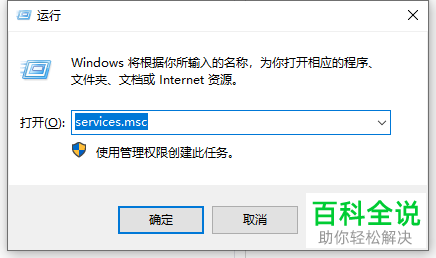
2. 在打开的服务页面,找到User Manager服务,右键,在打开的菜单中,选择属性选项。
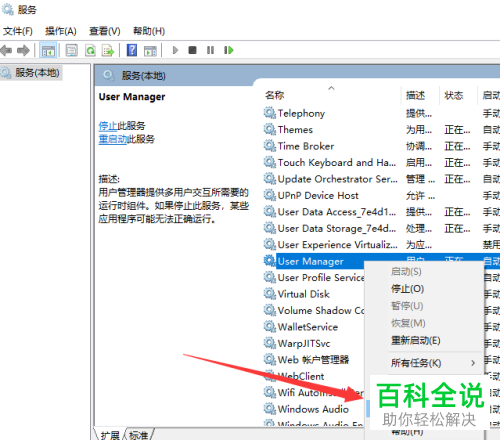
3. 然后在弹出的属性窗口中,服务状态下,点击停止按钮。
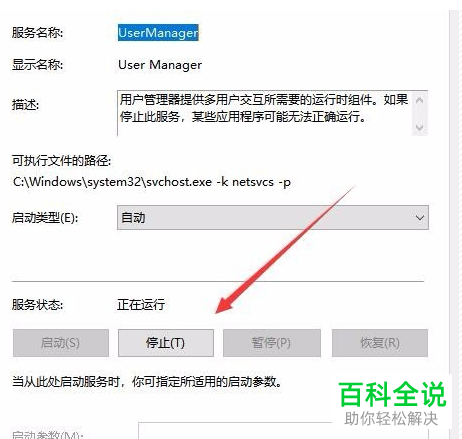
4. 然后在弹出的web账户管理器即将停止的窗口中,点击是按钮。

5. 返回刚才的User Manager属性窗口,将服务状态设置为启动,点击左侧的启动按钮,最后点击确定即可,这时win10的开始菜单恢复正常了。
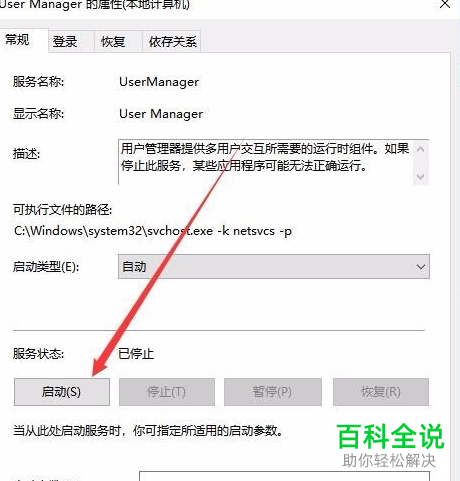
6. 方法二:关闭桌面窗口管理器
在任务栏的空白处,右键,在打开的菜单中,选择任务管理器选项。
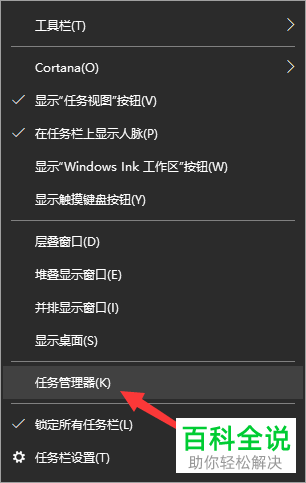
7. 在弹出得任务管理器页面,找到桌面窗口管理器选项,右键,在打开的菜单中,选择结束任务选项。
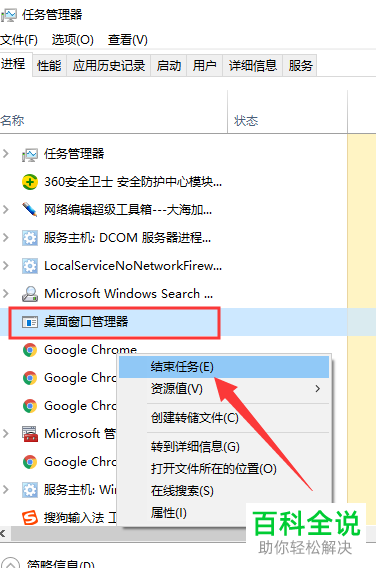
8. 如图,在弹出的窗口中,勾选上在下方的选项,最后点击关闭即可解决。
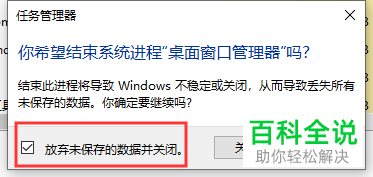
以上就是win10电脑中点击开始菜单没有反应的具体解决方法。
赞 (0)

